متجر AltStore تحميل متجر التطبيقات البديل للآب ستور بدون جلبريك
تحميل متجر AltStore 2020 بدون جيلبريك للآيفون والأيباد

متجر AltStore هو أفضل وسيلة لتثبيت التطبيقات من مصادر غير رسمية على جهازك بنظام iOS 12.2 أو أحدث بدون جلبريك، ويختلف متجر AltStore كثيرًا عن باقي متاجر التطبيقات الصينية للآيفون، إذ لا تستطيع آبل إيقاف الشهادات أو إبطال البرامج Apps Revoking التي يتم تحميلها من خلاله، في هذا الشرح سنتعرف على مميزات هذا المتجر الذي يعتبر أقوى منافس لمتجر سيلو Sileo وطريقة تحميل متجر AltStore للآيفون أو الآيباد.
محتويات الشرح:
- ما هو متجر AltStore للآيفون وما هي مميزاته؟
- طريقة تحميل وتثبيت متجر AltStore على نظام iOS بالتفصيل.
- كيفية تنزيل برامج وتطبيقات البلس من متجر AltStore.
- حلول مشاكل متجر AltStore للآيفون.
- قائمة البرامج المتوفرة بالمتجر.
1- ما هو متجر AltStore للآيفون وما هي أهم مميزاته؟
 AltStore هو متجر لتنزيل التطبيقات والبرامج المعدلة على الأجهزة بنظاميiOS وiPadOS، دون الحاجة إلى كسر قيود الحماية وتثبيت متجر السيديا. يعتمد هذا المتجر على خاصية في نظام تشغيل آبل، تسمح للمطورين ومبرمجي التطبيقات في بيئة Xcode بتثبيت برامجهم الخاصة وتجريبها على أجهزتهم. بفضل المطور Rileytestut أصبح بمقدور أي مستخدم الاستفادة من هذه الميزة لتثبيت البرامج من مصادر خارجية كأنها برامجه الخاصة، دون الحاجة لحساب مطور لدى آبل أو خلفية برمجية. يأتي متجر AltStore بواجهة جميلة سهلة الاستعمال، تسمح للمستخدمين بتنزيل وتثبيت التطبيقات بصيغة API بدون كمبيوتر، ومن اهم مميزاته:
AltStore هو متجر لتنزيل التطبيقات والبرامج المعدلة على الأجهزة بنظاميiOS وiPadOS، دون الحاجة إلى كسر قيود الحماية وتثبيت متجر السيديا. يعتمد هذا المتجر على خاصية في نظام تشغيل آبل، تسمح للمطورين ومبرمجي التطبيقات في بيئة Xcode بتثبيت برامجهم الخاصة وتجريبها على أجهزتهم. بفضل المطور Rileytestut أصبح بمقدور أي مستخدم الاستفادة من هذه الميزة لتثبيت البرامج من مصادر خارجية كأنها برامجه الخاصة، دون الحاجة لحساب مطور لدى آبل أو خلفية برمجية. يأتي متجر AltStore بواجهة جميلة سهلة الاستعمال، تسمح للمستخدمين بتنزيل وتثبيت التطبيقات بصيغة API بدون كمبيوتر، ومن اهم مميزاته:
- تنزيل البرامج المعدلة وتطبيقات البلس مثل: انستقرام بلس، يوتيوب بلس، آب ستور بلس، واتساب بلس ويودل بلس مجانا وبدون جلبريك.
- تجديد تلقائي للشهادات دون أن تتمكن آبل من إبطالها أو الخوف من مشكلة Apps Revoking.
- تثبيت التطبيقات بصيغة API على الأيفون من أي مصدر بسهولة دون استعمال برنامج cydia impactor.
يحتاج تحميل متجر AltStore للآيفون استخدام حسابك Apple ID للاتصال بخوادم آبل الخاصة بالمطورين (بالنسبة لهذه النقطة فإن مطور التطبيق يؤكد على أن بيانات حسابك لن تمر على أي طرف ثالث إذ يعتمد المتجر على انشاء اتصال مباشر مع خوادم آبل)
2- طريقة تحميل وتثبيت برنامج AltStore على نظام iOS بالتفصيل:
مقارنة بالمتاجر الصينية الأخرى فإن تحميل متجر AltStore للآيفون أصعب قليلا، لكن باتباعك للخطوات في هذا الشرح ستنجح في تثبيته بسهولة دون أي مشاكل.
متطلبات تثبيت متجر AltStore:
- جهاز أيفون، أيباد أو آيبود بنظام تشغيل iOS 12.2 أو أحدث.
- جهاز حاسوب بنظام ويندوز أو ماك أو إس.
- وصلة USB الخاصة بجهازك الأيفون أو الآيباد (يستحسن استعمال وصلة أصلية، ولا بأس بواحدة مقلدة شرط أن تكون من نوعية جيدة أو جديدة)
- تحديث برنامج آي تونز و آي كلاود على حاسوبك إلى آخر إصدار من موقع آبل.
الخطوة الأولى: تحميل آخر اصدار لبرنامج آيتونز و iCloud من موقع آبل وليس متجر مايكروسوفت.
هذه أهم مرحلة من أجل تحميل متجر AltStore للآيفون أو الآيباد دون أي مشاكل، للقيام بذلك اتبع هذه الخطوات بدقة:
- احذف برنامج آيتونز من حاسوبك.
- افتح صفحة تحميل iTunes من موقع آبل باتباع هذا الرابط: Apple iTunes
- انزل أسفل الصفحة واضغط على نظام تشغيلك ويندوز أو ماك أماما عبارة Lookiing for other versions كما في صورة الشرح الموالي:
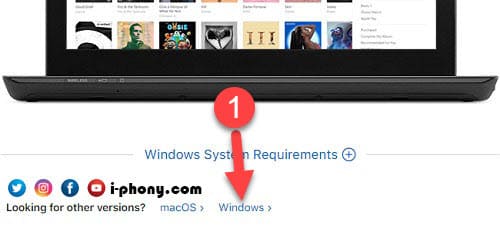
- قم بتحميل برنامج آيتونز من زر التحميل المباشر بموقع آبل كما في صورة الشرح الموالي (حجم النسخة الموجهة لحواسيب ويندوز هو 262 ميجا تقريبا):
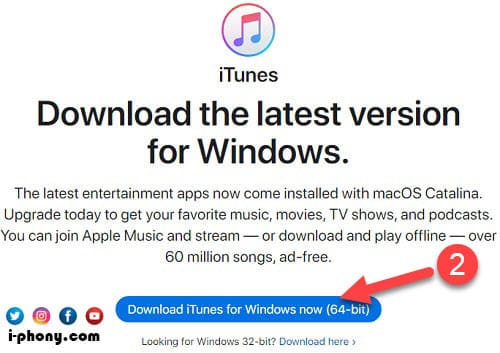
- بعد انتهاء التحميل قم بتثبيت برنامج آيتونز على حاسوبك.
- بنفس الطريقة قم بتحميل برنامج iCloud من الموقع الرسمي من هذا الرابط: iCloud Apple.
- انتبه، وتأكد من الضغط على تنزيل iCloud لـ Windows من على موقع ويب Apple وليس
تنزيل iCloud لـ Windows من Microsoft Storeكما في صورة الشرح الموالي:
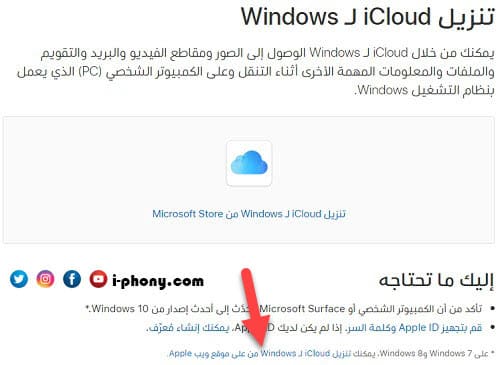
- بعد الانتهاء قم بتثبيت برنامج iCloud بنفس الطريقة.
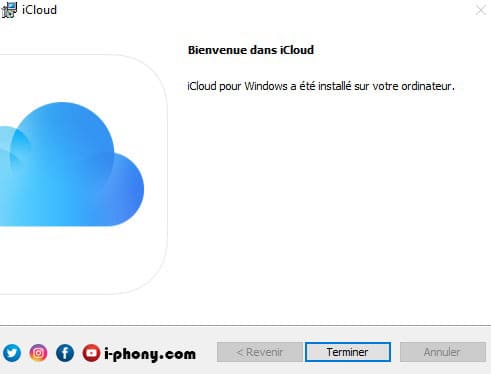
- لا تنس تسجيل الدخول إلى برنامج iCloud على حاسوبك باستعمال نفس حساب Apple ID.

الخطوة الثانية: تحميل متجر AltStore للآيفون:
لم يبق أمامك الكثير لتنزيل المتجر على جهازك، عليك فقط اتباع هذه الخطوات بدقة:
- على حاسوبك، قم بتحميل آخر اصدار من برنامج Altserver المناسب لنظام تشغيلك ويندوز أو ماك من الموقع الرسمي من هذا الرابط: altstore.io

- بعد تحميل البرنامج على حاسوبك قم بفك ضغطه وثبته كما تفعل مع أي برنامج آخر.
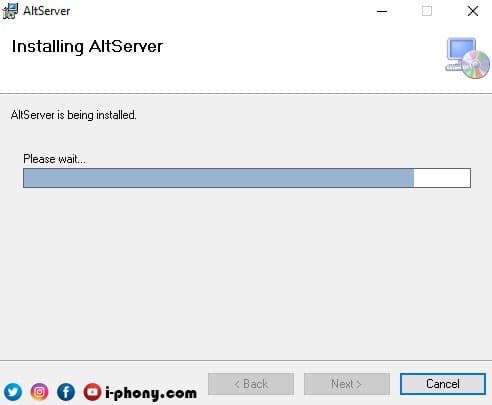
- صل جهازك بنظام iOS أو iPadOS بالحاسوب باستخدام وصلة USB، تأكد من فتح قفله واختيار الوثوق بهذا الحاسوب إذا ظهرت نفاذة التنبيه على جهازك الآيفون أو الأيباد.
- افتح برنامج آي تونز على حاسوبك، وقم بتفعيل المزامنة بواسطة Wi-Fi وذلك باتباع هذه الخطوات: اضغط على ايقونة الآيفون أو الآيباد في برنامج آي تونز> ملخص> علم خيار المزامنة مع هذا الـ iPhone عبر Wi-Fi ثم اضغط على زر تطبيق كما في صورة الشرح الموالي.
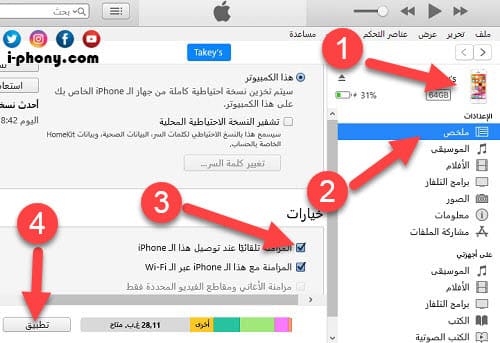
- افتح برنامج AltServer على حاسوبك، ستجد أيقونته بجوار الساعة، اضغط عليها ثم install AltStore واختر جهازك الأيفون أو الأيباد كما في صورة الشرح الموالي.
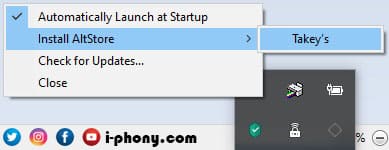
- ستظهر نافذة جديدة، قم بكتابة بريد Apple ID الذي تستخدمه على جهازك وكلمة السر ثم اضغط على زر install.
- عند اكتمال التثببيت ستظهر رسالة تنبيه على حاسوبك تخبرك بأنه تم تثبيت المتجر بنجاح AltStore Was successfully installed on your iphone
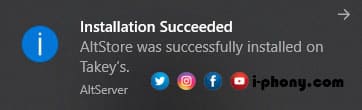
- توجه الآن على جهازك الآيفون أو الآيباد إلى الإعدادات> عام> ملفات التعريف وإدارة الجهاز> ستجد بالأسفل عبارة “تطبيق المطور” تحتها عنوان بريدك المستعمل في تثبيت المتجر، اضغط عليه.
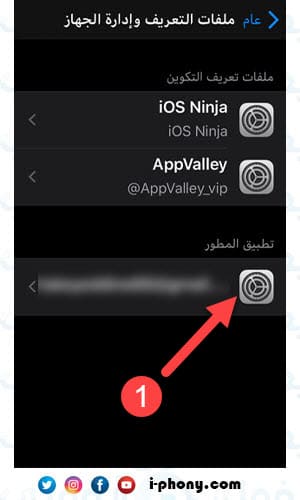
- في الصفحة الموالية اضغط على عبارة الوثوق في (Apple ID) خاصتك كما في صورة الشرح الموالي:
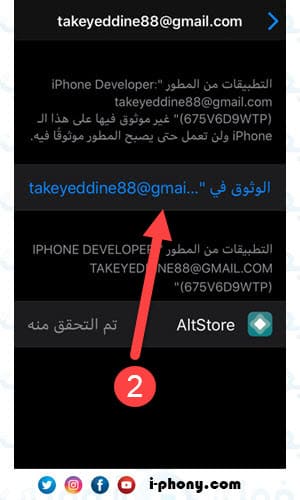
- ثم اضغط مرة أخرى على كلمة الوثوق في النافذة المنبثقة للوثوق في مطور التطبيقات.
- الآن يمكنك العودة إلى الواجهة الرئيسية للتطبيقات وستجد متجر AltStore جاهزًا في انتظارك.
3- طريقة تحميل التطبيقات من متجر AltStore للآيفون والآيباد:
يفيد هذا المتجر في تثبيت البرامج والتطبيقات بصيغة IPA على جهازك، مهما كان مصدرها أو وظيفتها، وفكرته شبيهة بطريقة تثبيت التطبيقات بصيغة إيه بي كيه APK وتبادلها بين مستخدمي نظام أندرويد. يمكن تنزيل البرامج والتطبيقات باستخدام متجر AltStore بطريقتين:
- تنزيل التطبيقات بالاستعانة ببرنامج آيتونز وخادم AltServer على حاسبوك، ثم مزامنتها مع جهازك الآيفون أو الآيباد بواسطة الواي فاي بنفس طريقة تثبيت المتجر.
- تنزيل البرامج بصيغة IPA باستخدام متصفح انترنت على جهازك الأيفون أو الآيباد ثم تثبيتها من داخل متجر AltStore وهي الطريقة الأسهل التي سنقوم بشرحها.
قبل الشروع في تنزيل التطبيقات عليك تسجل الدخول في متجر AltStore باستخدام حسابك Apple ID باتباع هذه الخطوات:
- افتح متجر AltStore على جهازك الآيفون أو الأيباد واضغط على زر الإعدادات ثم اختر Sing in with Apple ID كما في صورة الشرح الموالي:
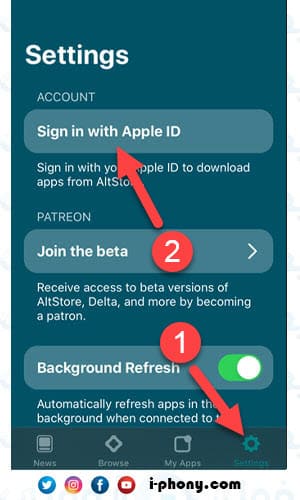
- في الصفحة الموالية قم بكتابة عنوان البريد الإلكتروني المرتبط بحسابك Apple ID وكلمة المرور ثم اضغط على Sing in.
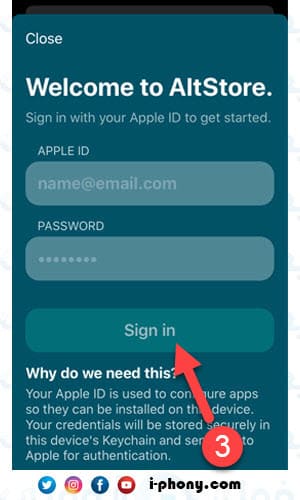 عند تسجيل الدخول بنجاح ستنتقل إلى صفحة تعرض خطوات تحميل البرامج من متجر AlteStore للآيفون كما في صورة الشرح الموالي:
عند تسجيل الدخول بنجاح ستنتقل إلى صفحة تعرض خطوات تحميل البرامج من متجر AlteStore للآيفون كما في صورة الشرح الموالي: 
طريقة تثبيت التطبيقات من متجر AltStore للآيفون:
لتثبيت تطبيقات وبرامج البلس على جهازك بنظام iOS بالاستعانة بمتجر AltStore اتبع هذه الخطوات:
- تأكد من وجود حاسوبك وجهازك بنظام iOS على نفس شبكة الواي فاي، مع تشغيل برنامج AltServer على الحاسوب.
- قم بتنزيل التطبيق الذي تريد تثبيته بصيغة IPA بالاستعانة بمتصفح سفاري على جهازك الآيفون أو الآيباد، في هذا الشرح قمت بتنزيل تطبيق TikTok Unicorn من مكتبة البرامج المعدلة على موقع نينجا من هذا الرابط: TikTok Unicorn IPA
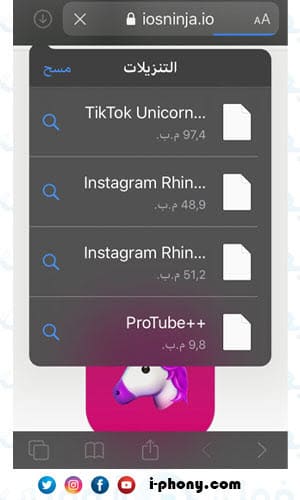
- بعد انتهاء التنزيل افتح متجر AltStore وتوجه إلى My Apps ثم اضغط على علامة (+) كما في صورة الشرح الموالي.

- اختر ملف IPA الذي قمت بتحميله بعد التأكد من انتهاء رفعه كاملا على مجلد التنزيلات في iCloud Drive.
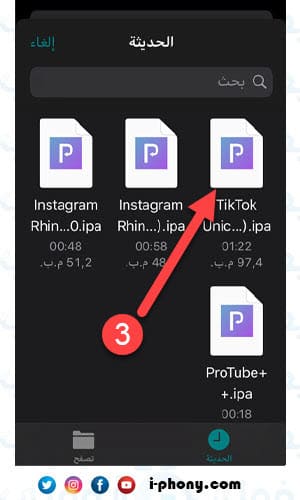
- سيظهر شريط التقدم في التثبيت أعلى الواجهة الرئيسية للمتجر مع علامة التحميل كما في صورة الشرح الموالي:
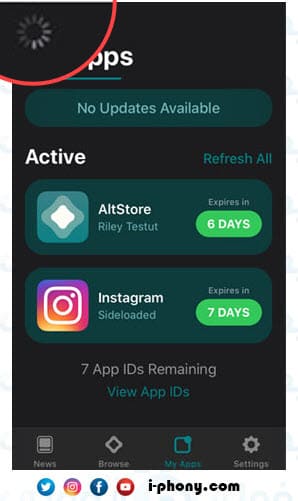
- بعد انتهاء التثبيت ستظهر أيقونة البرنامج في الواجهة الرئيسية للتطبيقات ويمكنك استعماله دون أي مشكال.
4- حلول مشاكل متجر AltStore للآيفون:
قد تواجه مجموعة من المشاكل أثناء تثبيت متجر AltStore على جهازك الآيفون أو الآيباد، أو عند تحميل التطبيقات المعدلة بالاعتماد عليه، فيما يلي حلول مقترحة لمجموعة من المشاكل التي واجهتني.
1- مشكلة عدم تثبيت المتجر عند الضغط على زر install من برنامج AltServer على الحاسوب:
هذه أول مشكلة واجهتني عند محاولتي تنزيل المتجر على آيفوني، لحلها قمت باتباع هذه الخطوات:
- أعدت تشغيل الكمبيوتر.
- تأكدت من تسجيل الدخول على برنامجي آي تونز وآي كلاود على الحاسوب باستخدام نفس حساب Apple ID على الآيفون.
- قمت بتشغيل وضع الطيران على جهازي الآيفون..
- فتحت برنامج AltServer كمدير للكمبيوتر، مع السماح له بتجاوز جدار الحماية للاتصال بالإنترنت.
- تأكدت من وجود الكمبيوتر والآيفون عن نفس شبكة الواي فاي، ثم كررت خطوات التثبيت، عندها فقط ظهرت أيقونة متجر AltStore على جهازي الآيفون وتم التثبيت بنجاح.
2- مشكلة Could not find Altserver عند تثبيت التطبيقات باستخدام متجر AltStore على الآيفون:
 واجهت هذه المشكلة عند محاولتي تنزيل أول برنامج باستخدام متجر AltStore، ولا شك بأنكم ستصادفونها بكثرة عند استعماله، لحلها عليك:
واجهت هذه المشكلة عند محاولتي تنزيل أول برنامج باستخدام متجر AltStore، ولا شك بأنكم ستصادفونها بكثرة عند استعماله، لحلها عليك:
- التأكد من تشغيل حاسوبك وفتح برنامج AltServer عند محاولتك تثبيت أي تطبيق بواسطة هذا المتجر.
- التأكد من اتصالك بالإنترنت عن طريق الواي فاي.
- التأكد من وجود الآيفون والكمبيوتر على نفس شبكة الواي فاي.
- في حال استمرت المشكلة أغلق برنامج AltServer على حاسوبك وافتحه مجددا في وضع المدير.
3- مشكلة The request timed out:
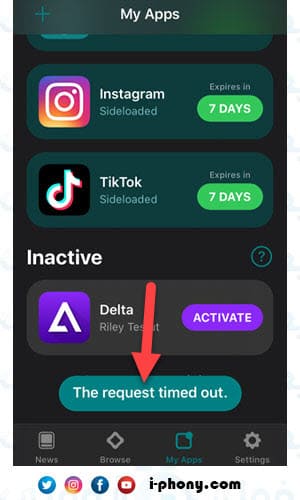 من بين المشاكل التي قد تصادفك بكثرة، سببها عدم قدرة برنامج AltServer على الاتصال بخوادمه نتيجة ضعف اتصالك بالإنترنت أو كثرة الضغط على خوادم المتجر. لحل هذه المشكلة عليك التأكد من سرعة اتصالك بالإنترنت أو تكرار محاولة تنزيل التطبيق في وقت لاحق.
من بين المشاكل التي قد تصادفك بكثرة، سببها عدم قدرة برنامج AltServer على الاتصال بخوادمه نتيجة ضعف اتصالك بالإنترنت أو كثرة الضغط على خوادم المتجر. لحل هذه المشكلة عليك التأكد من سرعة اتصالك بالإنترنت أو تكرار محاولة تنزيل التطبيق في وقت لاحق.
4- حل مشكلة An unknown error occured عندد تثبيت البرامج من متجر AltStore:
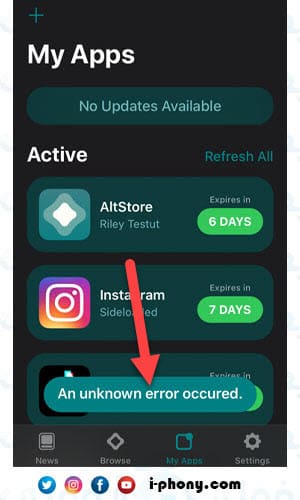 قد يظهر هذا الخطأ عند اقتراب المتجر من اكمال عملة تثبيت بعض البرامج المعدلة. سببه في العادة محاولة تثبيت برنامج بحجم كبير أو إصدار قديم للغاية لا يتوافق مع إصدار ناظم تشغيلك. إذا صادفت هذه المشكلة أثناء استعمال المتجر فإليك بعض الحلول المقترحة لتجاوزها.
قد يظهر هذا الخطأ عند اقتراب المتجر من اكمال عملة تثبيت بعض البرامج المعدلة. سببه في العادة محاولة تثبيت برنامج بحجم كبير أو إصدار قديم للغاية لا يتوافق مع إصدار ناظم تشغيلك. إذا صادفت هذه المشكلة أثناء استعمال المتجر فإليك بعض الحلول المقترحة لتجاوزها.
- جرب تشغيل وضع الطيران على جهازك الآيفون أو الآيباد وحاول تثبيت التطبيق مرة أخرى.
- جرب حذف النسخة الأصلية للتطبيق المعدل الذي تريد تثبيته (مثلا: احذف تطبيق انستقرام الأصلي قبل مواصلة تثبيت انستقرام بلس)
- في حال استمرت المشكلة، جرب فتح برنامج AltServer في وضع المدير، وصل الآيفون بالكمبيوتر باستخدام وصلة USB قبل الضغط على ملف IPA لتثبيت التطبيق.
- في حال استمرت المشكلة رغم استخدام وصلة USB فهذا يعني بأنها غير متعلقة بحجم البرنامج وإنما بإصداره، في هذه الحالة عليك البحث عن ملف IPA أحدث أو أقدم للتطبيق الذي تريد تثبيته.
5- تطبيقات يمكن تحميلها من متجر AltStore بدون جلبريك:
بفضل هذا المتجر يمكن تحميل أي تطبيق متوفر بصيغة IPA وتثبيته على جهازك، فيما يلي قائمة أهم التطبيقات المتوفرة للتحميل من التستور:
6- حلول بديلة لتحميل التطبيقات المعدلة على الآيفون أو الآيباد:
كما لاحظتم فإن تثبيت متجر AlteStore واستخدامه على الآيفون صعب قليلاً ولا يخلو من الأخطاء.
إذا أردت حلولا أسهل فأنا اقترح عليك الاعتماد على المتاجر الصينية في تحميل التطبيقات المعدلة:
أما إذا أردتم مصدرًا أفضل للتطبيقات مع خيارات أكثر فلا بديل عن متجر السيديا الذي يعتبر أفضل حل في الوقت الحالي:
إذا واجهت أي مشكلة في تحميل المتجر واستعماله فشاركنا بها في قسم التعليقات بالأسفل وستجدنا في الخدمة إن شاء الله

انت ما ذكرت اهم نقطة انه لازم كل ٧ ايام تربط الموبايل بالحاسبة ودوس على تجديد الشهادة والا يتوقفن البرامج
جزاكم الله خيرا اولا لكن مع الاسف يرفض التحميل